本WebサイトはScanSnap Home 1.4に対応しています。
ScanSnap Home 2.0以降の場合はこちらを参照してください。
「ADFカバーオープン」というメッセージが表示される
ScanSnapでスキャンしたときに、「ADFカバーオープン」というメッセージが表示された場合は、以下の手順で対処してください。
給紙カバー(原稿台)の上にある原稿を取り除きます。
スキャン中の原稿を取り除きます。
-
カバーオープンレバーを手前に引いて、ADFカバーを開けます。
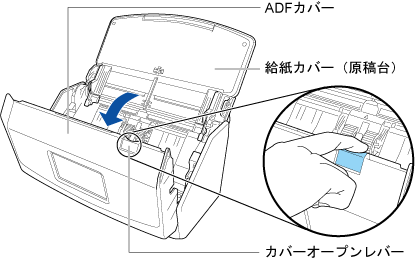
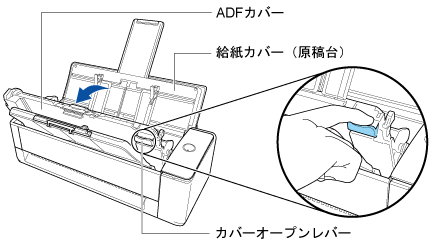
-
ADFカバーを閉じます。
ADFカバーは、「カチン」と音がするまで押してください。
ADFカバーは、「カチン」と音がするまでスタッカーと一緒に閉じてください。
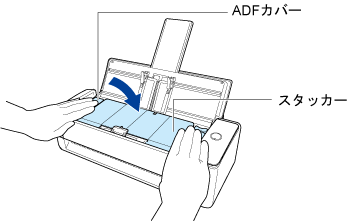
ADFカバーを閉じると、ローラーが回転する音がします。
音が止まってから、取り除いた原稿をセットして、タッチパネルのホーム画面で[Scan]ボタンを押します。
音が止まってから、取り除いた原稿をセットして、[Scan]ボタンを押します。
セットした原稿からスキャンが再開されます。
ヒント
スキャンを終了する場合は、エラーが解除されたあと、原稿をセットしないで、タッチパネルのホーム画面で[Scan]ボタンを押してください。
スキャンを終了する場合は、エラーが解除されたあと、原稿をセットしないで、[Scan]ボタンを押してください。
クラウドサービスにイメージデータを保存する場合は、エラーが発生する前までにスキャンした原稿のイメージデータが、クラウドサービスに保存されます。